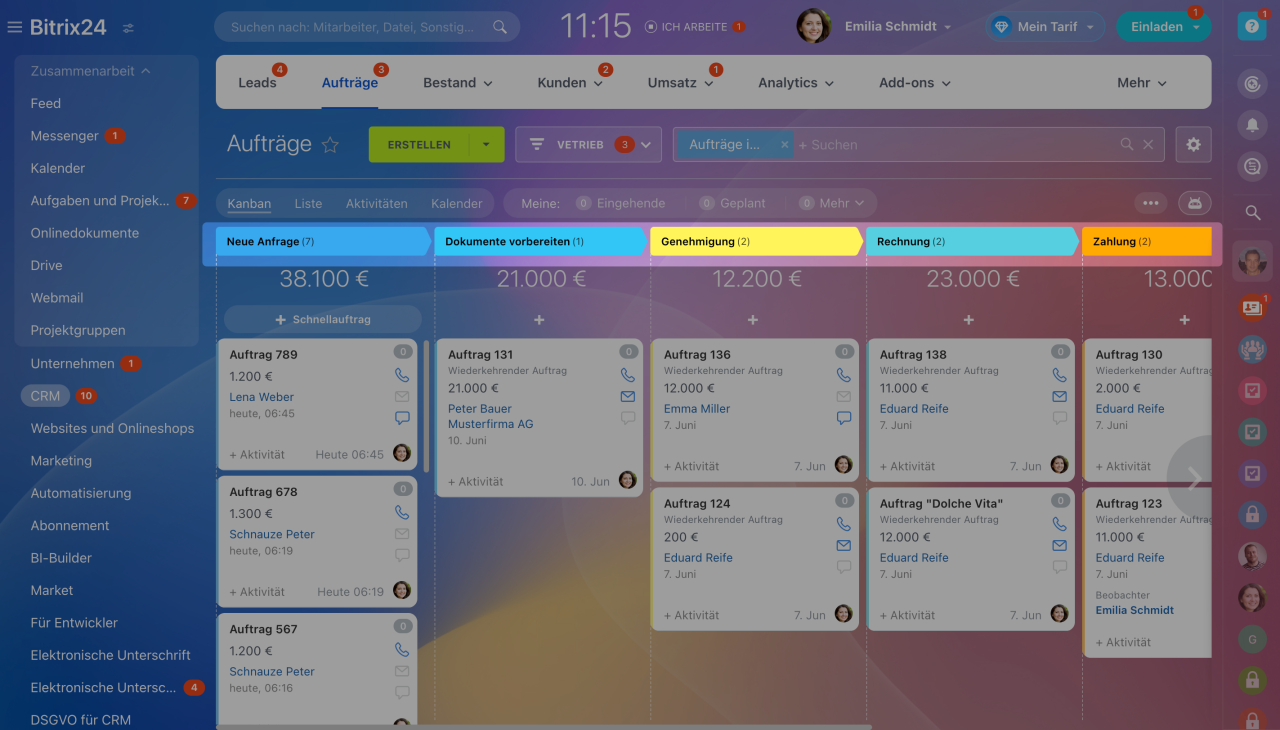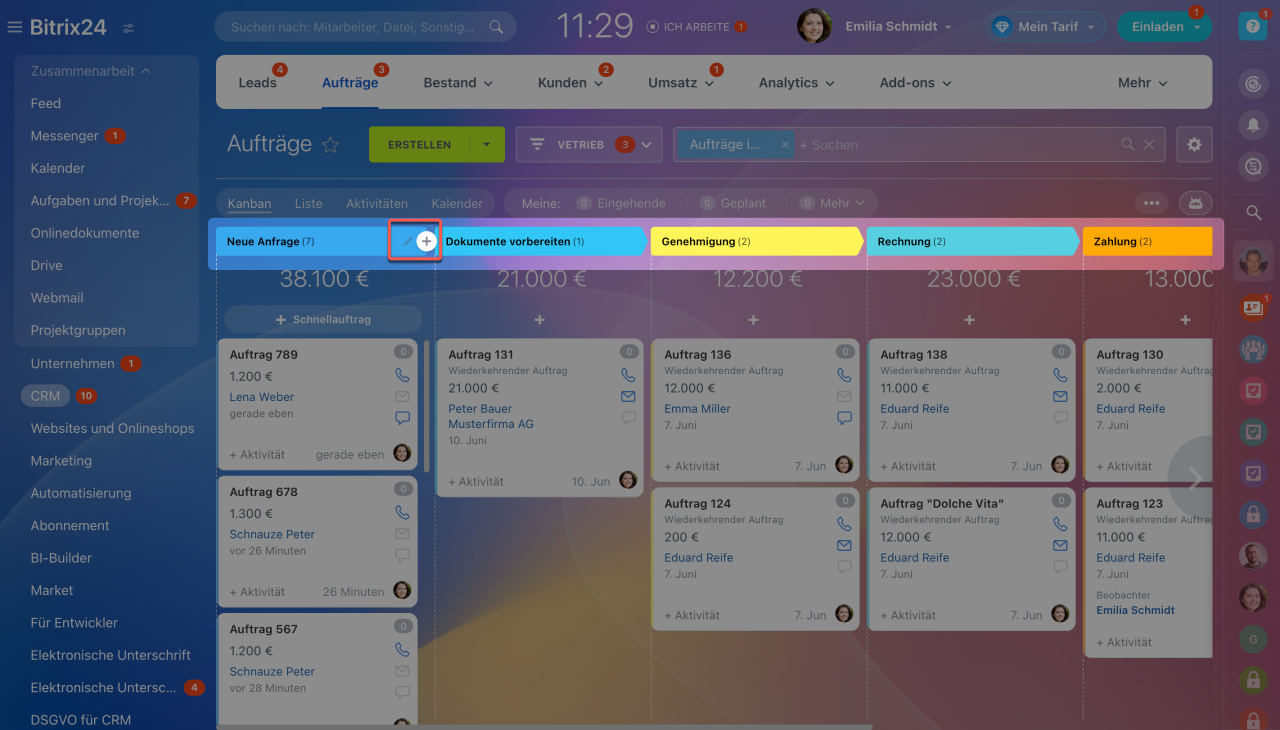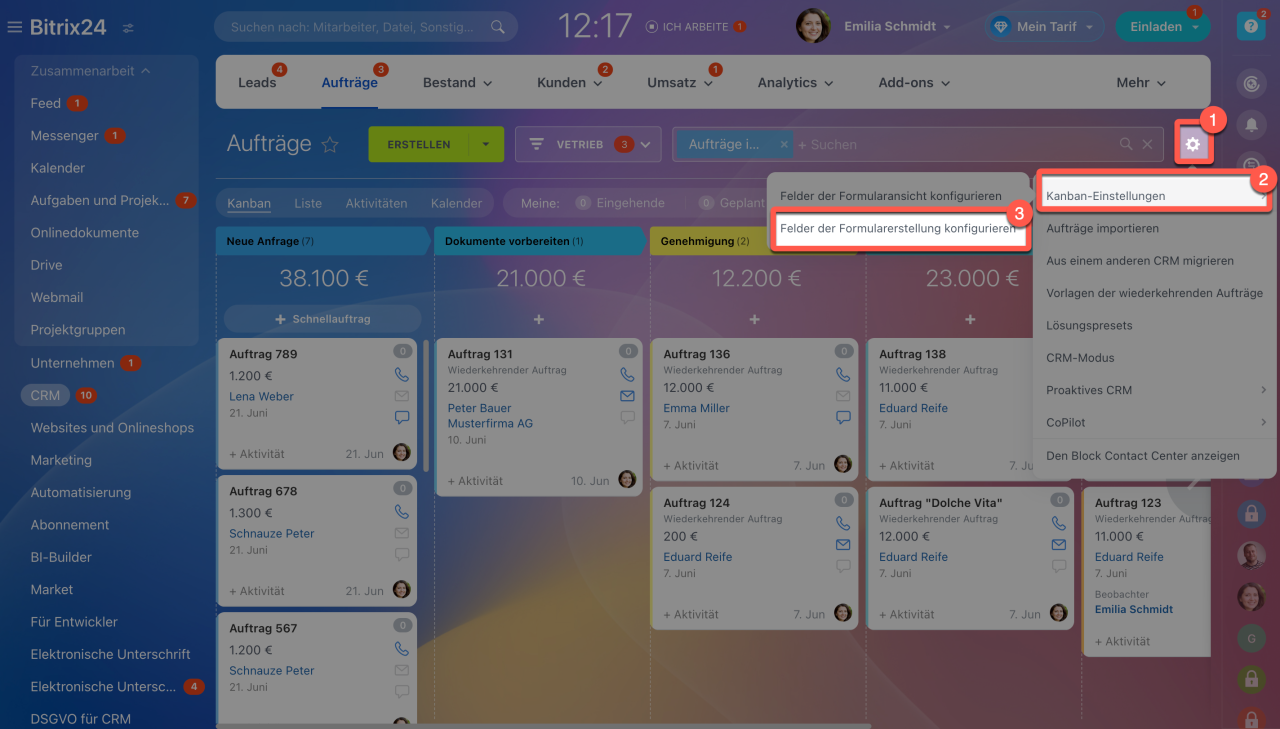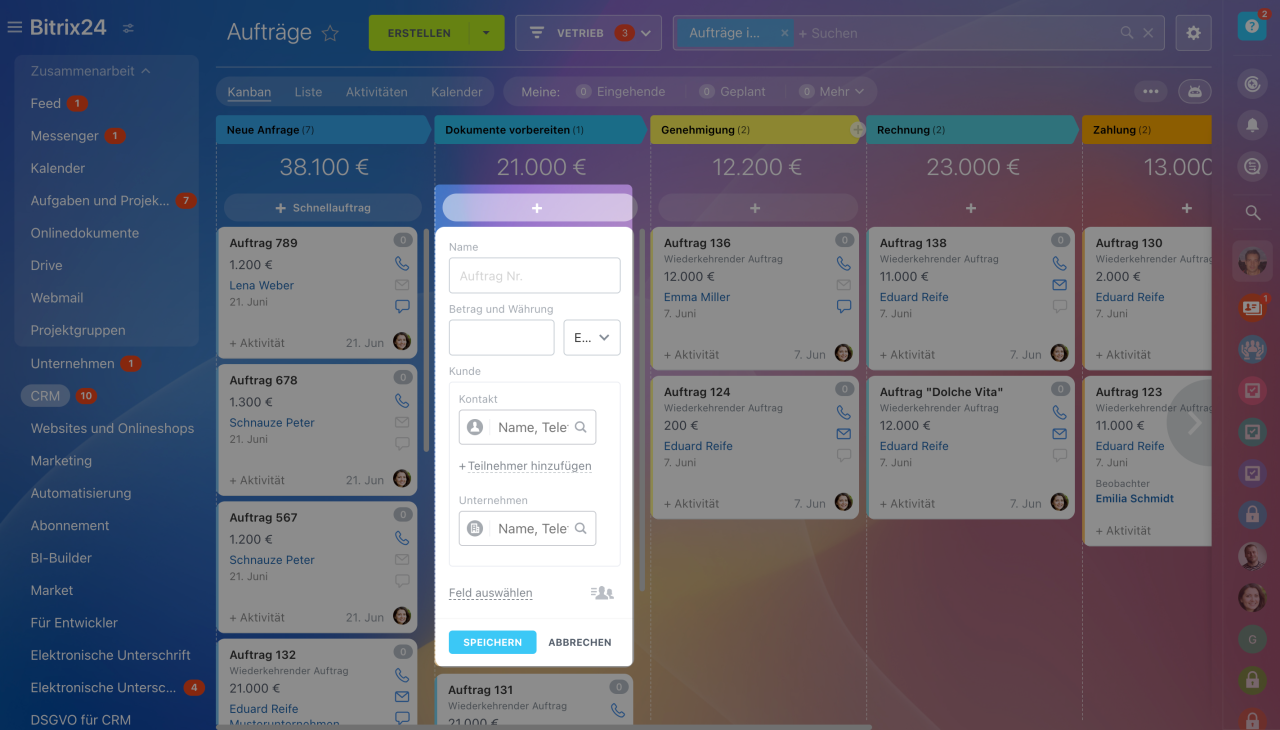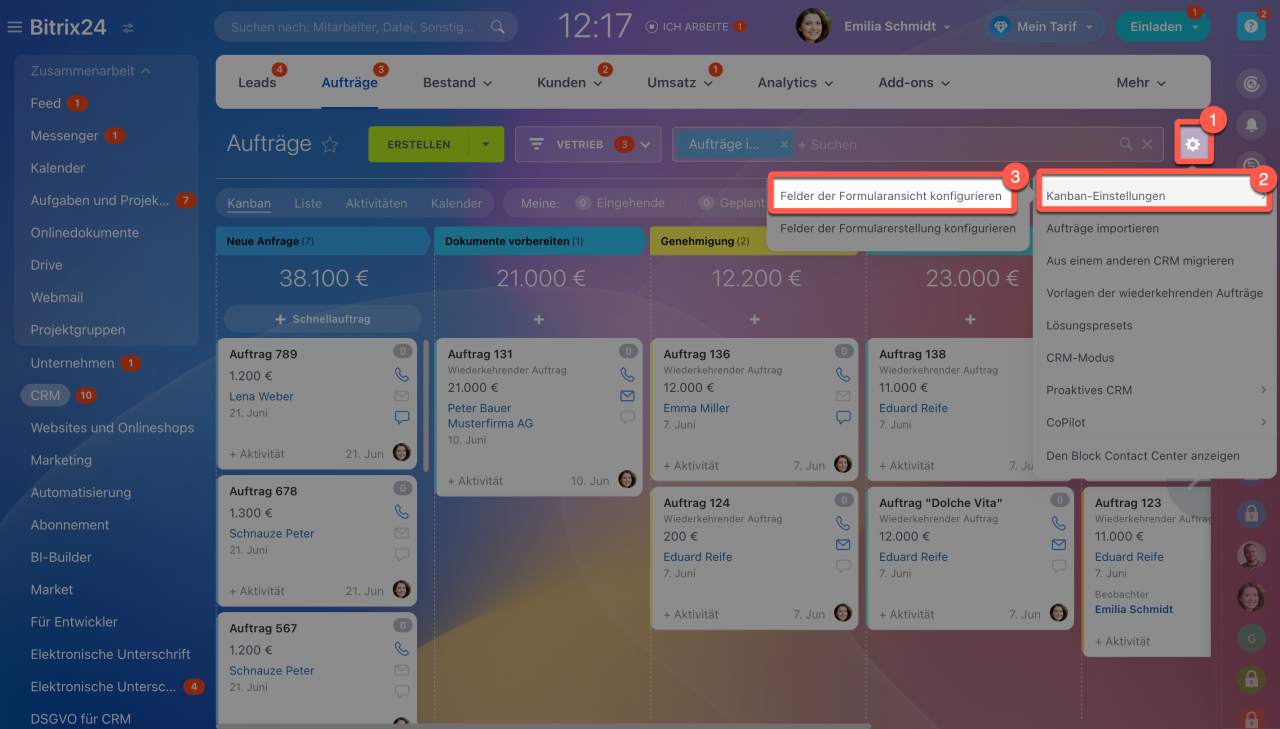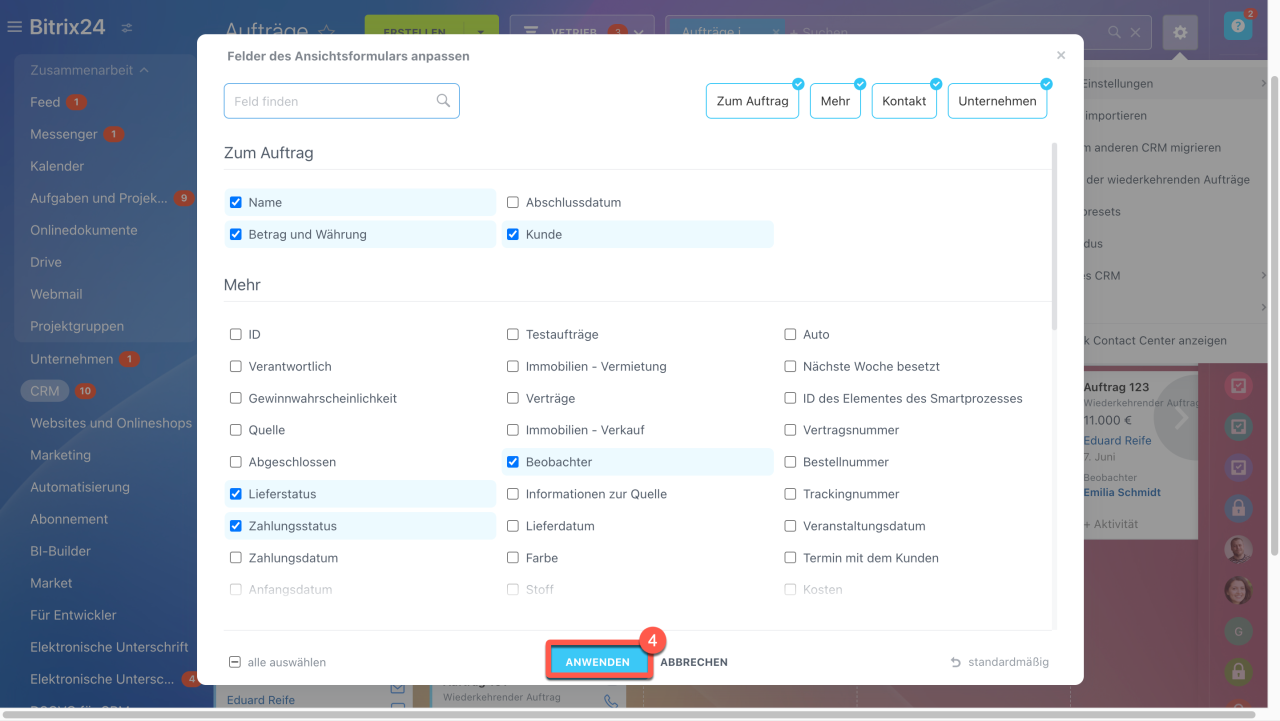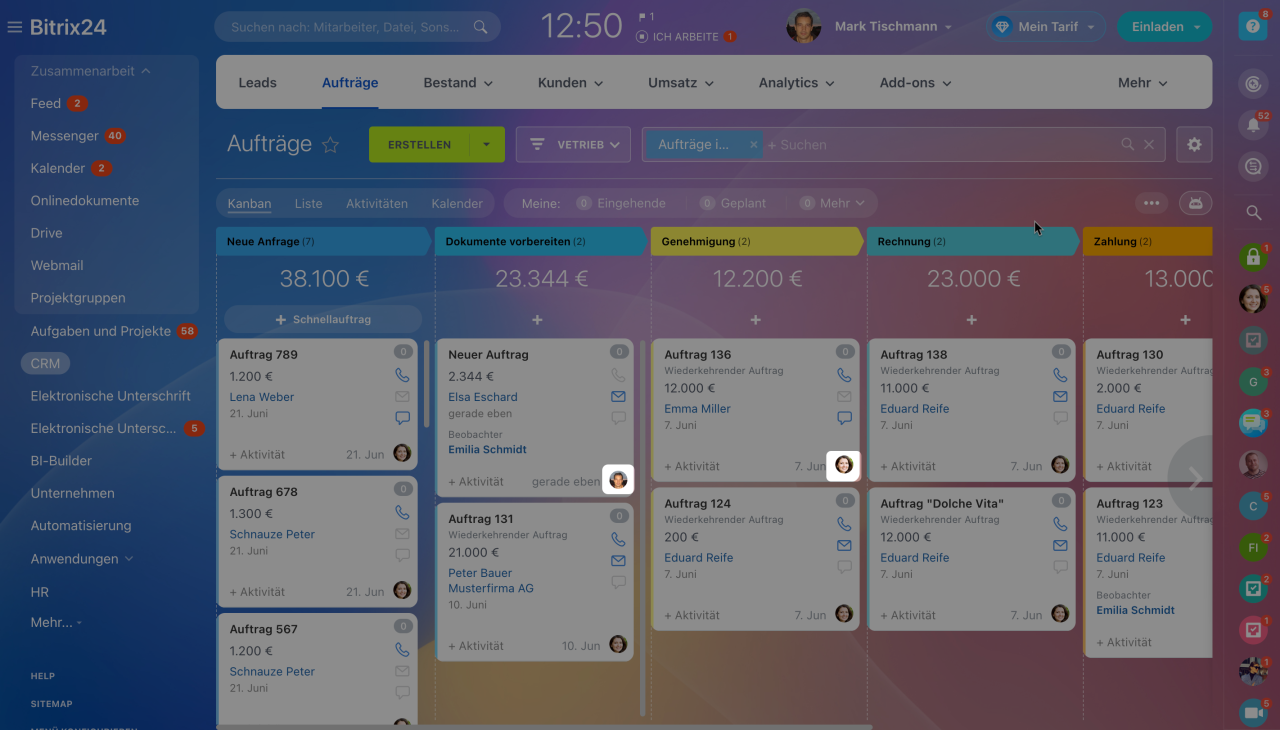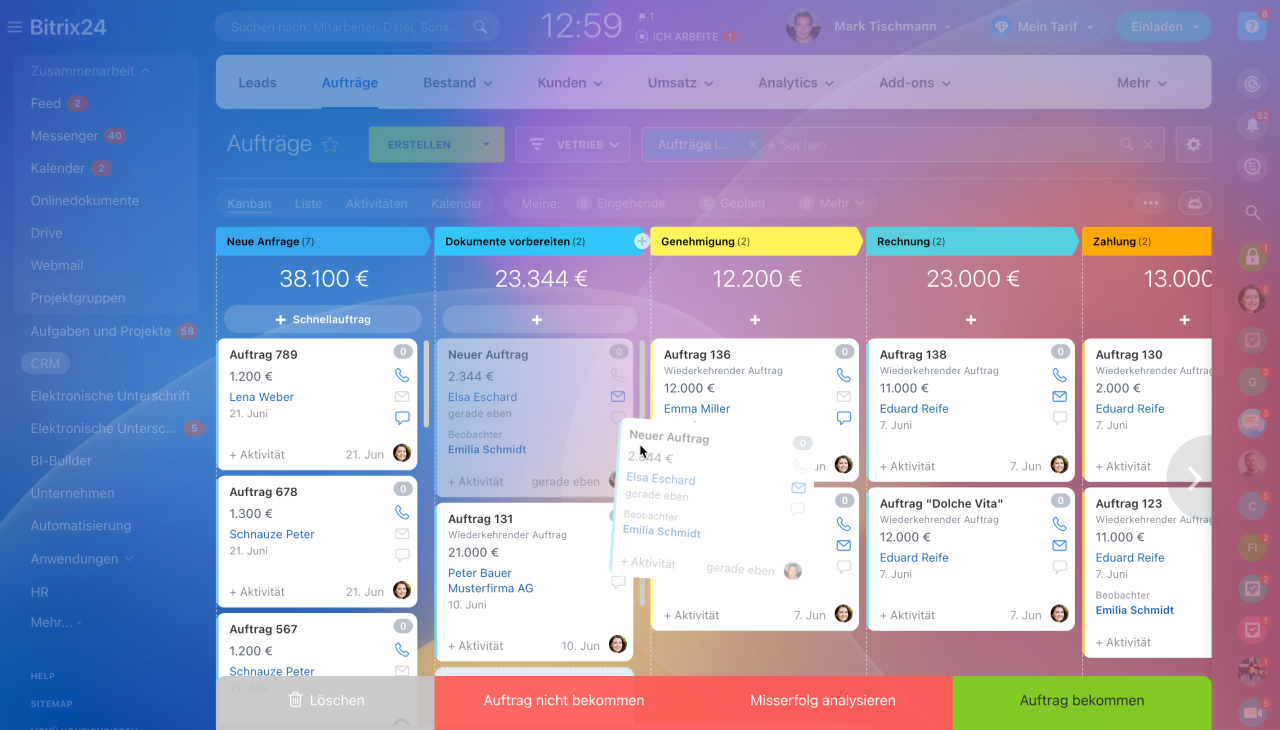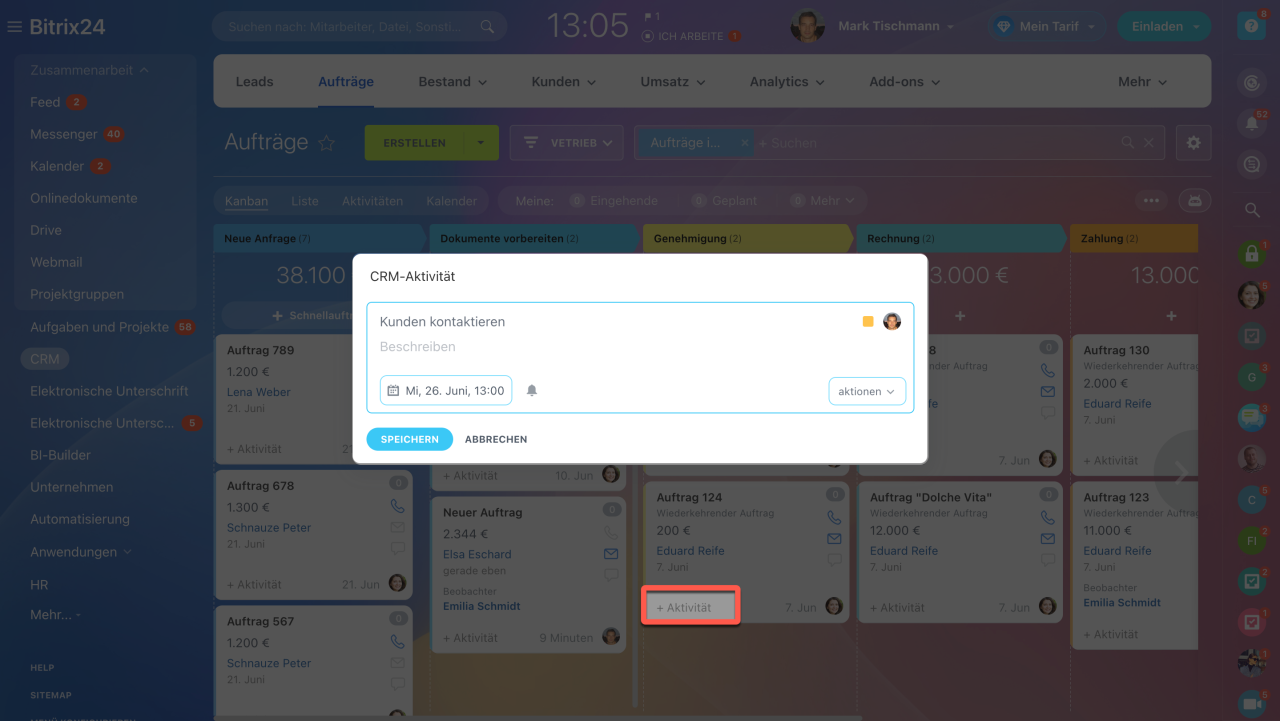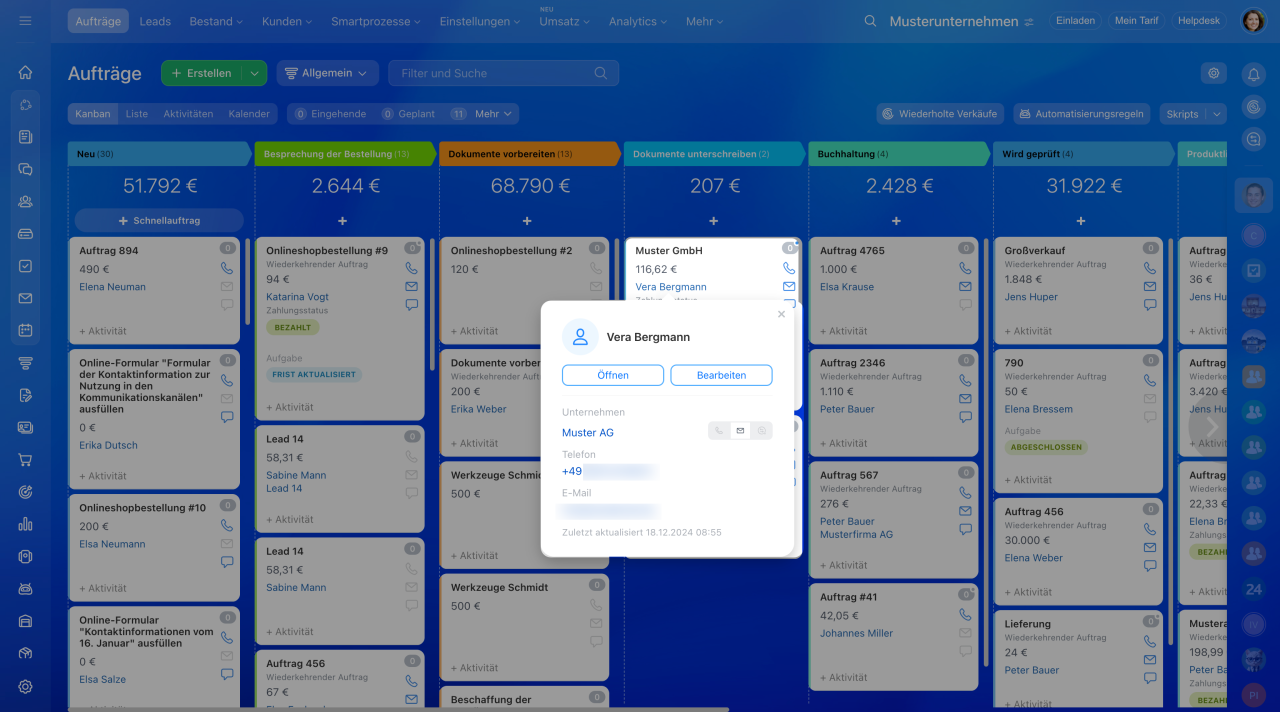Kanban ist eine virtuelle Tafel mit Spalten und Formularen, die Ihnen hilft, Kunden durch den Sales Funnel zu führen. Die Formulare sind CRM-Elemente wie Leads, Aufträge und Rechnungen. Die Spalten repräsentieren bestimmte Schritte der Kundenverwaltung und werden in Bitrix24 als Phasen bezeichnet.
Im Kanban für Aufträge können Sie die Anzahl und den Gesamtbetrag in jeder Phase nachverfolgen, die Verfügbarkeit der Mitarbeiter überwachen und feststellen, welche Aufträge noch nicht bearbeitet wurden.
Wählen Sie im CRM das gewünschte Element aus und öffnen Sie die Kanban-Ansicht.
Kanban für Aufträge einstellen
In unserem Beitrag stellen wir die Kanban-Ansicht für die Aufträge ein.
Phasen einrichten. Die Phasen stellen bestimmte Schritte der Kundenverwaltung dar. Dadurch können Sie den Vertriebsprozess vom ersten Kontakt bis hin zum Auftragsabschluss nachverfolgen. Die Phasen werden entweder direkt im Kanban oder in den Auswahllisten konfiguriert.
Auswahllisten im CRM
Standardmäßig sind Aufträge bereits mit einer vordefinierten Reihe von Phasen ausgestattet. Diese Phasen können Sie verwenden, anpassen oder eigene erstellen.
- Die Anfangsphase ist die erste Phase der Kundenverwaltung. Neue Aufträge werden automatisch in diese Phase eingeordnet. Die Anfangsphase kann nicht gelöscht werden, jedoch ist es möglich, sie umzubenennen.
- Zusätzliche Phasen — Dokumente vorbereiten, Rechnung, Genehmigung. Dazu können Sie eine beliebige Anzahl von Phasen erstellen.
- Abschlussphasen umfassen erfolgreiche und nicht erfolgreiche Aufträge. Es kann mehrere nicht erfolgreiche Phasen geben, um die Absagegründe besser analysieren zu können.
Um die Phase umzubenennen, deren Farbe zu ändern oder sie zu löschen, klicken Sie auf den Bleistift. Um eine neue hinzuzufügen, klicken Sie auf Plus (+).
Konfigurieren Sie die Felder für die Formularerstellung. Aufträge können automatisch erstellt werden, beispielsweise aus einer E-Mail-Nachricht des Kunden, oder manuell direkt im Kanban hinzugefügt werden. Damit Ihre Kollegen schnell einen Auftrag erstellen können, wählen Sie die Felder für die Schnellerstellung aus, wie z. B. Kundendaten oder den Betrag. Die anderen Felder können später ausgefüllt werden.
Klicken Sie auf die Einstellungen (⚙️) > Kanban-Einstellungen > Felder für die Formularerstellung konfigurieren und speichern Sie die Änderungen.
Um schnell einen Auftrag zu erstellen, klicken Sie auf Plus (+) in der gewünschten Phase. Füllen Sie die Felder aus und speichern Sie den Auftrag.
Aufträge erstellen
Felder der Formularansicht konfigurieren. Um im Kanban nur relevante Felder anzuzeigen, konfigurieren Sie die Felder der Formplatzansicht. Jeder Mitarbeiter kann diese individuell anpassen. Für die Mitarbeiter der Vertriebsabteilung ist es beispielsweise wichtig, den Kundennamen und den Zahlungsstatus im Kanban zu sehen. Andere Felder können ausgeblendet werden.
Klicken Sie auf die Einstellungen (⚙️) > Kanban-Einstellungen > Felder der Formularansicht konfigurieren, wählen Sie die Felder aus und speichern Sie Ihren Einstellungen.
Wie werden Nutzerbilder der Mitarbeiter im Auftragsformular angezeigt? Standardmäßig wird das Nutzerbild der verantwortlichen Person für den Auftrag im Kanban angezeigt. Im Laufe der Auftragsverarbeitung kann es automatisch auf das Nutzerbild eines anderen Mitarbeiters in folgenden Fällen gewechselt:
- wenn der Mitarbeiter einen Kommentar in der Timeline hinterlassen hat,
- wenn der Mitarbeiter für den eingehenden oder verpassten Anruf, Chat oder die eingehende E-Mail verantwortlich ist,
- wenn der Mitarbeiter für die Aktivität verantwortlich, ist, für die eine automatische Benachrichtigung aktiviert wurde. Beispielhaft wird das Nutzerbild der verantwortlichen Person für die Aktivität 15 Minuten vor deren Frist im Auftragsformular angezeigt.
Arbeit mit Aufträgen im Kanban
Aufträge in andere Phase verschieben. Ändern Sie die Phasen der Aufträge gemäß dem Fortschritt der Auftragsbearbeitung. Wenn Sie beispielsweise einen Auftrag in Bearbeitung nehmen, verschieben Sie ihn von der Phase "Neu" in die Phase "In Arbeit". Sobald das Produkt verkauft ist, verschieben Sie den Auftrag in die Phase "Auftrag bekommen"..
Dazu halten Sie den Auftrag mit der Maus fest und ziehen das Element in die entsprechende Spalte.
Aktivitäten planen. Um nicht zu vergessen, den Kunden zu kontaktieren, planen Sie eine Aktivität — einen Anruf, Termin oder Ihre Vorbereitung des Vertrags. Klicken Sie dafür auf + Aktivität, füllen Sie das Formular aus und klicken Sie auf Speichern.
Universale Aktivität
Das Auftragsformular verfügt über den Aktivitätszähler, der die Anzahl der eingehenden und geplanten Aktivität anzeigt. Die Farbe deutet auf die Frist hin. Standardmäßig wird der Zähler 15 Minuten vor Ablauf der Frist rot. Diese Zeitspanne kann jedoch angepasst werden.
Zähler für CRM-Aktivitäten
Um die Information zur Aktivität anzuzeigen, klicken Sie auf den Zähler.
Kunden kontaktieren. Um schnell die Kontaktdaten anzuzeigen, direkt zu schreiben oder anzurufen, bewegen Sie den Mauszeiger über den Kundennamen. Im geöffneten Mini-Profil finden Sie die wichtigsten Informationen: Kundentyp, Unternehmen, Telefonnummer und E-Mail-Adresse. Von hier aus können Sie auch zum vollständigen Profil wechseln, um die Daten zu bearbeiten.
- Kanban ist eine virtuelle Tafel mit Spalten und Formularen, die Ihnen hilft, Kunden durch den Sales Funnel zu führen.
- Die Formulare sind CRM-Elemente wie Leads, Aufträge und Rechnungen. Die Spalten repräsentieren bestimmte Schritte der Kundenverwaltung und werden in Bitrix24 als Phasen bezeichnet.
- Im Kanban für Aufträge können Sie die Anzahl und den Gesamtbetrag in jeder Phase nachverfolgen, die Verfügbarkeit der Mitarbeiter überwachen und feststellen, welche Aufträge noch nicht bearbeitet wurden.
- Kanban ist für Leads, Aufträge, Rechnungen, Angebote und Smartprozesse verfügbar.
- Stellen Sie die Phasen im Kanban ein und verschieben Sie die Auftragsformulare bis hin zum Abschluss durch die Spalten.
- Damit die Mitarbeiter schnell einen Auftrag erstellen können, konfigurieren Sie die Felder der Formularerstellung.
- Damit im Kanban nur relevante Informationen angezeigt werden, konfigurieren Sie die Felder der Formularansicht.